使用自行管理的 Microsoft Active Directory
如果您的组织在本地或云端使用自行管理的 Active Directory 管理身份和设备,您可以在创建时将 FSx for Windows File Server 文件系统加入您的 Active Directory 域。
当您将文件系统加入自行管理的 Active Directory 时,您的 FSx for Windows File Server 文件系统与您的用户和现有资源(包括现有文件服务器)位于同一个 Active Directory 林(包含域、用户和计算机的 Active Directory 配置中的顶层逻辑容器)和同一个 Active Directory 域中。
注意
您可以将您的资源(包括您的 Amazon FSx 文件系统)隔离到与用户所在林分开的 Active Directory 林中。为此,请将您的文件系统加入 AWS 托管的 Active Directory,并在您创建的 AWS 托管的 Active Directory 和您现有的自行管理的 Active Directory 之间建立单向林信任关系。
-
Active Directory 域中服务账户的用户名和密码,供 Amazon FSx 用于将文件系统加入您的 Active Directory 域中。
-
(可选)您希望将文件系统加入其中的域中的组织单位 (OU)。
-
(可选)您要委派授权,使其对文件系统执行管理操作的域组。例如,此域组可以管理 Windows 文件共享、管理文件系统根文件夹上的访问控制列表(ACL)、获取文件和文件夹的所有权等。如果您未指定此组,Amazon FSx 会默认将此授权委派给 Active Directory 域中的域管理员组。
注意
您提供的域组名称在 Active Directory 中必须是唯一的。在以下情况下,FSx for Windows File Server 不会创建域组:
如果已经存在一个名称由您指定过的群组
如果未指定名称,Active Directory 中已经存在一个名为“域管理员”的群组。
有关更多信息,请参阅 将 Amazon FSx 文件系统加入到自行管理的 Microsoft Active Directory 域。
主题
先决条件
在 FSx for Windows File Server 文件系统加入自行管理的 Microsoft Active Directory 域之前,请查看以下先决条件,以帮助确保 Amazon FSx 文件系统能够成功加入自行管理的 Active Directory。
本地配置
这些是您在本地或云端将 Amazon FSx 文件系统加入的自行管理的 Microsoft Active Directory 的先决条件。
-
Active Directory 域控制器:
必须具有 Windows Server 2008 R2 或更高版本的域功能级别。
必须可写入。
-
DNS 服务器和 Active Directory 域控制器的 IP 地址满足以下要求,这些地址根据 Amazon FSx 文件系统的创建时间而不同:
对于 2020 年 12 月 17 日之前创建的文件系统 对于 2020 年 12 月 17 日之后创建的文件系统 IP 地址必须在 RFC 1918
私有 IP 地址范围内: 10.0.0.0/8
172.16.0.0/12
192.168.0.0/16
IP 地址可以位于任何范围内,但以下情况除外:
IP 地址与文件系统所处的 AWS 区域 中 Amazon Web Services 拥有的 IP 地址冲突。有关按区域划分的 AWS 拥有的 IP 地址列表,请参阅 AWS IP 地址范围。
IP 地址在以下 CIDR 块范围内:198.19.0.0/16
如果您需要使用非私有 IP 地址范围访问 2020 年 12 月 17 日之前创建的 FSx for Windows File Server 文件系统,则可以通过恢复文件系统的备份来创建新的文件系统。有关更多信息,请参阅 将备份还原至新文件系统。
-
自行管理的 Active Directory 的域名必须满足以下要求:
该域名未采用单标签域 (SLD) 格式。Amazon FSx 不支持 SLD 域。
对于单可用区 2 和所有多可用区文件系统,域名不得超过 47 个字符。
-
您定义的任何 Active Directory 站点必须满足以下先决条件:
VPC 中与文件系统关联的子网必须在 Active Directory 站点中进行定义。
VPC 子网与任何 Active Directory 站点子网之间没有产生冲突。
Amazon FSx 需要连接到您的 Active Directory 环境中的所有域控制器。如果您有多个域控制器,请确保所有域控制器都满足上述要求,并确保对您的服务账户所做的任何更改都会传播到所有域控制器。
重要
创建文件系统后,请勿移动 Amazon FSx 在 OU 中创建的计算机对象。这样做会导致您的文件系统配置错误。
您可以使用 Amazon FSx Active Directory 验证工具验证您的 Active Directory 配置,包括测试多个域控制器的连接。要限制需要连接的域控制器的数量,您还可以在本地域控制器和 AWS Managed Microsoft AD 之间建立信任关系。有关更多信息,请参阅 使用资源林隔离模型。
重要
只有当您使用 Microsoft DNS 作为默认 DNS 服务时,Amazon FSx 才会注册文件系统的 DNS 记录。如果您使用的是第三方 DNS,则需要在创建文件系统后手动设置文件系统的 DNS 记录条目。
网络配置
本节介绍了将文件系统加入自行管理的 Active Directory 的网络配置要求。在尝试将文件系统加入自行管理的 Active Directory 之前,我们强烈建议使用 Amazon FSx Active Directory 验证工具测试网络设置。
确保防火墙规则允许 Active Directory 域控制器与 Amazon FSx 之间的 ICMP 流量。
-
必须在您要在其中创建文件系统的 Amazon VPC 与自行管理的 Active Directory 之间配置连接。您可以使用 AWS Direct Connect、AWS Virtual Private Network、VPC 对等连接或 AWS Transit Gateway 来设置此连接。
-
用于默认 Amazon VPC 的默认 VPC 安全组必须使用 Amazon FSx 控制台添加到文件系统。确保要在其中创建文件系统的子网的安全组和 VPC 网络 ACL 在端口上允许有下图所示方向的流量。
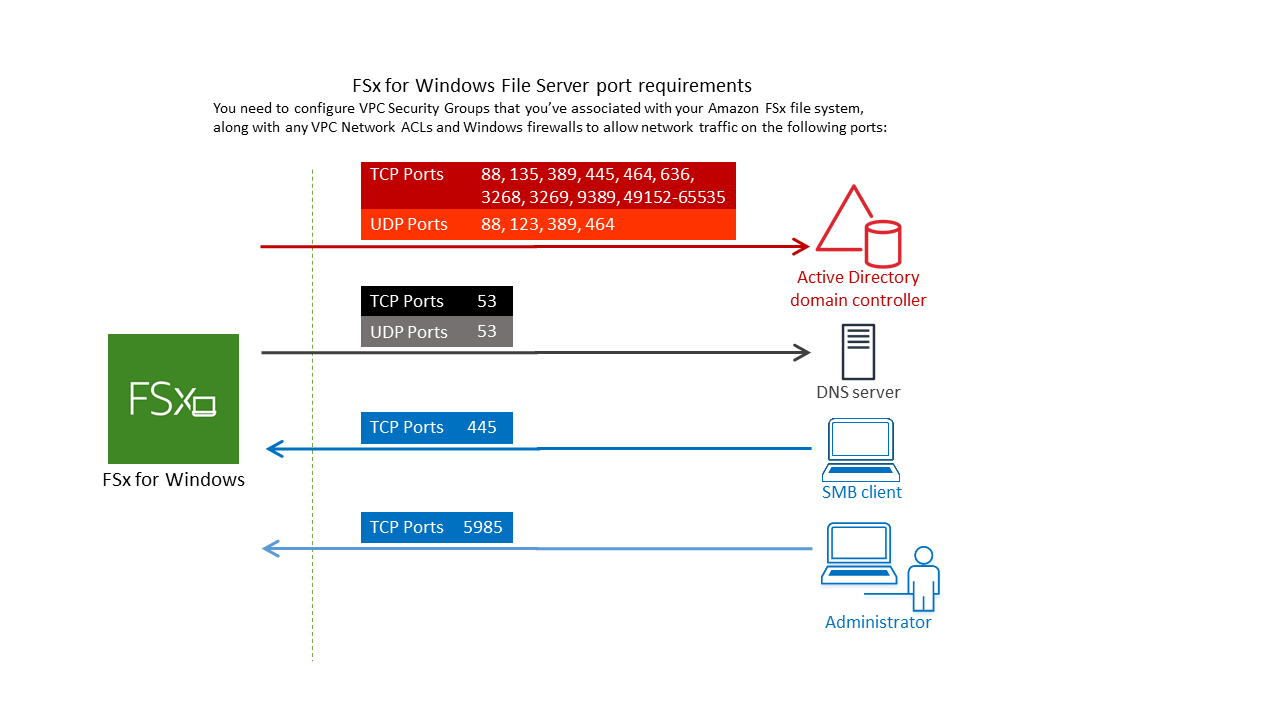
下表明确了协议、端口及其角色。
协议
端口
角色
TCP/UDP
53
域名系统(DNS)
TCP/UDP
88
Kerberos 身份验证
TCP/UDP
464
更改/设置密码
TCP/UDP
389
轻型目录访问协议(LDAP)
UDP 123 网络时间协议(NTP)
TCP 135 分布式计算环境/端点映射器(DCE/EPMAP)
TCP
445
目录服务 SMB 文件共享
TCP
636
基于 TLS/SSL 的轻型目录访问协议(LDAPS)
TCP
3268
Microsoft 全局目录
TCP
3269
基于 SSL 的 Microsoft 全局目录
TCP
5985
WinRM 2.0(Microsoft Windows 远程管理)
TCP
9389
Microsoft Active Directory DS Web 服务、PowerShell
重要
单可用区 2 和多可用区文件系统部署都需要允许 TCP 端口 9389 上的出站流量。
TCP
49152 - 65535
RPC 的临时端口
这些流量规则也需要镜像到适用于每个 Active Directory 域控制器、DNS 服务器、FSx 客户端和 FSx 管理员的防火墙上。
注意
如果您使用的是 VPC 网络 ACL,则还必须允许来自文件系统的动态端口 (49152-65535) 上的出站流量。
重要
虽然 Amazon VPC 安全组要求仅在发起网络流量的方向打开端口,但大多数 Windows 防火墙和 VPC 网络 ACL 要求双向打开端口。
服务账户权限
您需要在自行管理的 Microsoft Active Directory 中有一个服务账户,该账户具有将计算机对象加入该自行管理的 Microsoft Active Directory 域的委派权限。服务账户是自行管理的 Active Directory 中的一个用户账户,该账户已被委派某些任务。
下面是文件系统所加入的 OU 中的 Amazon FSx 服务账户必须获得的最低权限集:
如果使用 Active Directory 用户和计算机 MMC 中的委派控制:
-
重置密码
-
读取和写入账户限制
-
已验证写入 DNS 主机名
-
已验证写入服务主体名称
-
-
如果使用 Active Directory 用户和计算机 MMC 中的高级功能:
-
修改权限
-
创建计算机对象
-
删除计算机对象
-
有关更多信息,请参阅主题为错误:当已委派控制的非管理员用户尝试将计算机加入域控制器时,访问被拒绝
有关设置所需权限的更多信息,请参阅 向 Amazon FSx 服务账户或组委托权限。
自行管理的 Active Directory 最佳实践
我们建议在将 Amazon FSx for Windows File Server 文件系统加入自行管理的 Microsoft Active Directory 时实施以下最佳实践。这些最佳实践有助于您保持文件系统的持续、不间断的可用性。
- 为 Amazon FSx 使用单独的服务账户
-
使用单独的服务账户向 Amazon FSx 委派所需的权限,以完全管理已加入自行管理的 Active Directory 的文件系统。我们不建议为此使用域管理员。
- 使用 Active Directory 组
使用 Active Directory 组管理与 Amazon FSx 服务账户关联的 Active Directory 权限和配置。
- 隔离组织部门 (OU)
-
为便于查找和管理 Amazon FSx 计算机对象,我们建议将用于 FSx for Windows File Server 文件系统的组织单位 (OU) 与其他域控制器问题分开。
- 更新 Active Directory 配置
当发生任何更改时,务必及时更新文件系统的 Active Directory 配置。例如,如果自行管理的 Active Directory 使用基于时间的密码重置策略,则在密码重置后,应立即更新文件系统上的服务账户密码。有关更多信息,请参阅 更新自行管理的 Active Directory 配置。
- 更改 Amazon FSx 服务账户
-
如果您使用新服务账户更新文件系统,则此账户必须拥有加入 Active Directory 的所需权限和特权,并对与文件系统关联的现有计算机对象拥有完全控制权限。有关更多信息,请参阅 更改 Amazon FSx 服务账户。
- 使用安全组规则限制流量
使用安全组规则在虚拟私有云 (VPC) 中实现最低权限原则。可以使用 VPC 安全组规则限制文件允许的入站和出站网络流量的类型。例如,我们建议仅允许出站流量流向自行管理的 Active Directory 域控制器或所用子网或安全组内部。有关更多信息,请参阅 Amazon VPC 安全组。
- 请勿移动 Amazon FSx 创建的计算机对象
重要
创建文件系统后,请勿移动 Amazon FSx 在 OU 中创建的计算机对象。这样做会导致您的文件系统配置错误。
- 验证 Active Directory 配置
在尝试将 FSx for Windows File Server 文件系统加入 Active Directory 之前,我们强烈建议您使用 Amazon FSx Active Directory 验证工具来验证 Active Directory 配置。
Amazon FSx 服务账户
加入自行管理的 Active Directory 的 Amazon FSx 文件系统在整个生命周期内需要一个有效的服务账户。Amazon FSx 使用此服务账户来完全管理文件系统,并执行需要将计算机对象取消加入并重新加入 Active Directory 域的管理任务。这些任务包括更换出现故障的文件服务器并给 Microsoft Windows Server 软件打补丁。要让 Amazon FSx 执行这些任务,Amazon FSx 服务账户必须至少拥有委派给它的一组权限,如 服务账户权限 所述。
尽管域管理员组的成员拥有足够的权限来执行这些任务,但我们强烈建议使用单独的服务账户向 Amazon FSx 委派所需的权限。
有关如何使用 Active Directory 用户和计算机 MMC 管理单元中的委派控制或高级功能功能来委派权限的更多信息,请参阅 向 Amazon FSx 服务账户或组委托权限。
如果您使用新服务账户更新文件系统,新服务账户必须拥有加入 Active Directory 的所需权限和特权,并对与文件系统关联的现有计算机对象拥有完全控制权限。有关更多信息,请参阅 更改 Amazon FSx 服务账户。